Top spilskærmoptagerværktøjer, du ikke bør gå glip af
 Skrevet af Lisa Ou / 28. oktober 2022 16:00
Skrevet af Lisa Ou / 28. oktober 2022 16:00Har du brug for en spilskærmoptager på iOS, Android eller computer? Der er helt sikkert mange programmer, hvis du vil optage spil på en computer. Men hvad med mobiltelefoner? Svaret er, at du også kan finde flere apps og værktøjer til at optage dit spil på din computer, Android og andre iOS-enheder. Og de bedste af dem venter bare på at blive opdaget.
At optage dit gameplay kan give dig mange fordele som spiller. Det lader dig gennemgå de bevægelser, du laver i spillet. Du vil være i stand til at observere, hvordan du vinder, og hvordan du taber. Også dine styrker og svagheder, når du spiller. Derfor giver optagelse af dit spil dig en bedre præstation næste gang. I mellemtiden, hvis du er en vlogger eller en spilstreamer, skal du ønske at forbedre kvaliteten af din spiloptagelse for at give en bedre demonstration til dine seere.
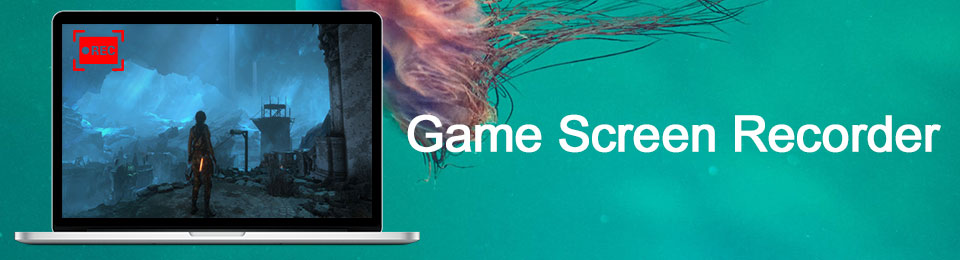
Vi udforskede flere skærmoptagere på forskellige platforme, uanset hvorfor du skal optage dit gameplay. Og softwaren og apps, der førte listen, er i artiklen nedenfor. Læs venligst videre for at finde ud af mere om dem.

Guide liste
Del 1. Bedste Game Screen Recorder - FoneLab Screen Recorder
Begyndende øverst på vores liste er FoneLab Screen Recorder. Vi besluttede at give denne software topplaceringen på grund af dens fleksibilitet. I modsætning til de andre værktøjer og apps fungerer FoneLab Screen Recorder på næsten alle enheder, inklusive Android, iPhone, Windows, Mac osv. Derfor, uanset hvilken enhed du måtte have, vil dette værktøj helt sikkert fungere for dig. Det er kendt for optagelse af gameplay og anden skærm i høj kvalitet. Derudover optager den lyden eller lyden af dit spil fremragende på grund af dets støj annullering og mikrofonforbedringsfunktioner.
FoneLab Screen Recorder giver dig mulighed for at optage video, lyd, online tutorial osv. På Windows / Mac, og du kan nemt tilpasse størrelse, redigere videoen eller lyden med mere.
- Optag video, lyd, webcam og tag skærmbilleder på Windows / Mac.
- Forhåndsvis data, før du gemmer.
- Det er sikkert og nemt at bruge.
Sådan bruger du den bedste spilskærmoptager til iOS- og Android-enheder, FoneLab Screen Recorder:
Trin 1Udforsk FoneLab Screen Recorders officielle hjemmeside, og find derefter Gratis download knap. Klik på den for at downloade softwarefilen. Du kan også skifte til Mac-versionen, afhængigt af din computer. Efter download skal du åbne det for at begynde at installere programmet. Overhold installationsprocessen og start den for at køre på din computer.
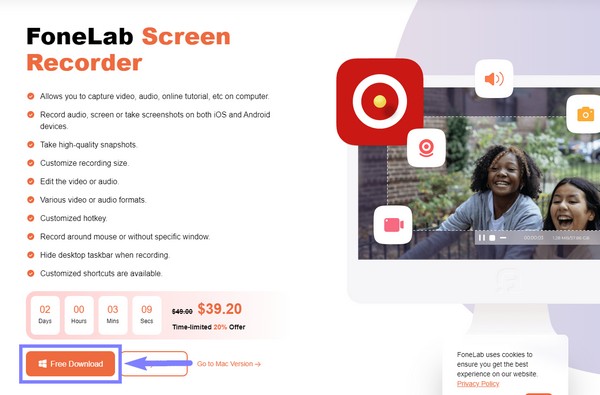
Trin 2Du vil finde FoneLab Screen Recorders funktioner på den primære grænseflade. Videooptager, lydoptager, spiloptager og de andre funktioner. Du kan vælge Game Recorder direkte på interfacet, hvis du vil optage på din computer. Ellers skal du vælge telefonikon på de små bokse i højre side for at optage din telefon.
Trin 3Vælg den relevante boks i henhold til din enhedstype. Du kan klikke på iOS-optagerboksen til iPhone, iPad og andre iOS-enheder. På bagsiden skal du klikke på Android-optager boks til Android-enheder som Samsung, LG, HUAWEI osv.
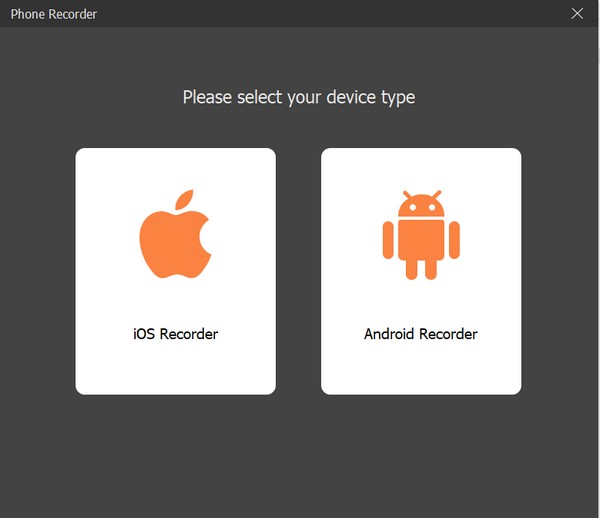
Hvis du skal optage spillet på din pc, skal du vælge Spiloptager på hovedgrænsefladen. Vælg derefter det spil, du vil optage, i spilvinduet og gør følgende proces for at optage dit spil.
Trin 4Forbind din mobiltelefon med en USB-ledning til din computer. Du kan også vælge at oprette forbindelse via et Wi-Fi-netværk. Husk at din telefon skal være låst op, og glem ikke at slå USB-fejlfinding til via udviklerens muligheder. Der vil være en tilgængelig guide på skærmen, der hjælper dig med at udføre den. FoneLab Mirror installeres automatisk på din telefon. Åbn den, og når du har oprettet forbindelse, skal du trykke på fanen Start casting af skærmen for at begynde at spejle din telefons skærm.
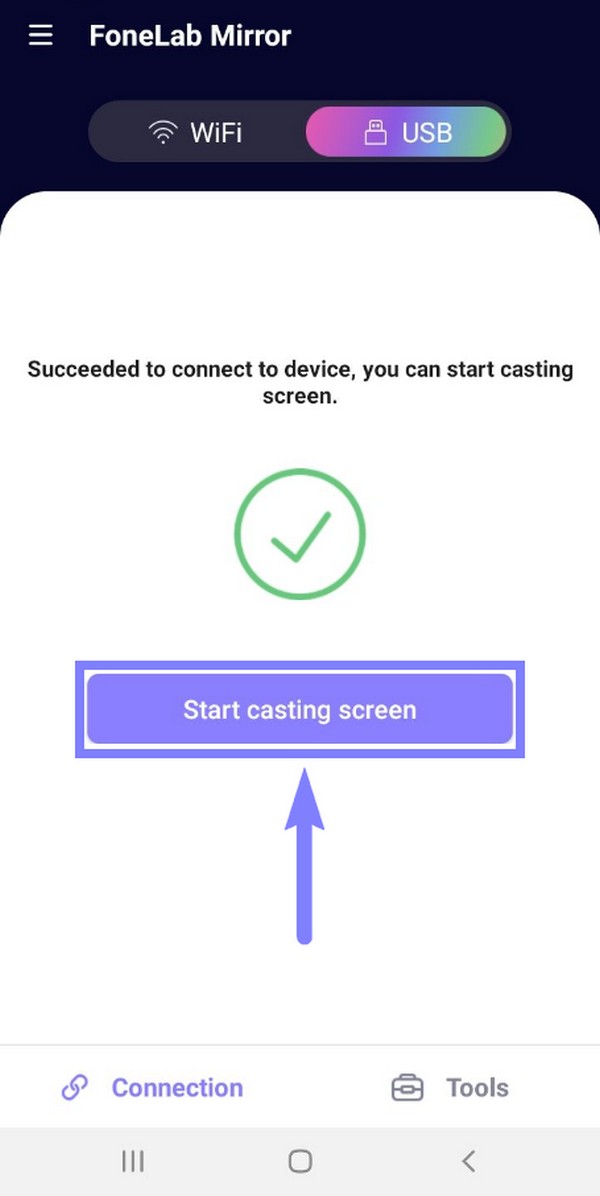
Trin 5Start spillet på din telefon. Under skærmspejlet på FoneLab Screen Recorder-grænsefladen skal du justere indstillingerne til din ønskede opløsning, optageindhold og outputopløsning. Du kan vælge at aktivere pc-højttaleren, telefonmikrofonen osv. Du kan også tage et snapshot, mens du optager.
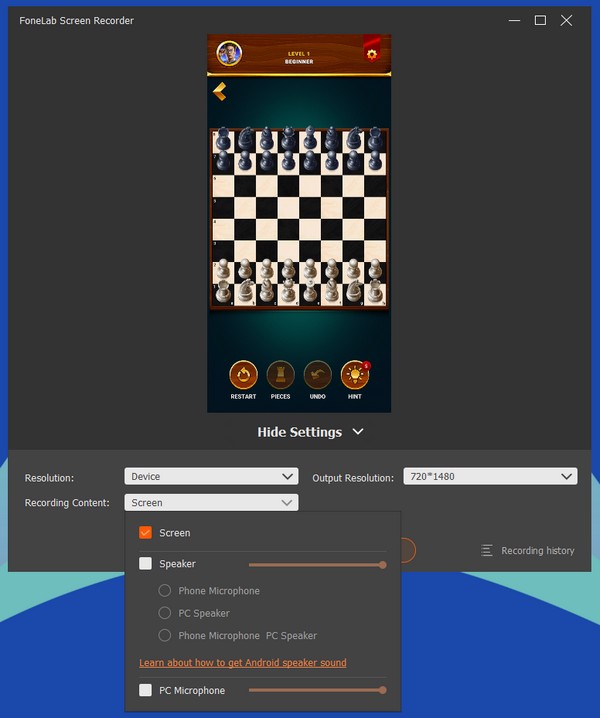
Trin 6Efter at have opsat indstillingerne baseret på dine spiloptagelsesbehov, kan du endelig klikke på Optage knappen nederst for at begynde at optage dit gameplay.
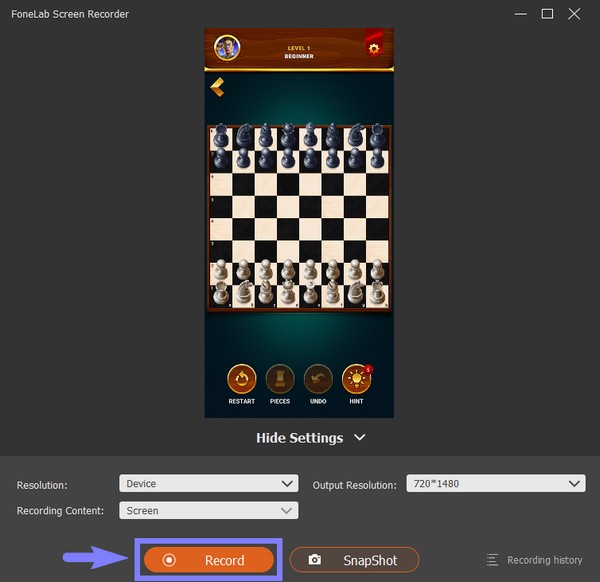
FoneLab Screen Recorder giver dig mulighed for at optage video, lyd, online tutorial osv. På Windows / Mac, og du kan nemt tilpasse størrelse, redigere videoen eller lyden med mere.
- Optag video, lyd, webcam og tag skærmbilleder på Windows / Mac.
- Forhåndsvis data, før du gemmer.
- Det er sikkert og nemt at bruge.
Del 2. Top 3 Game Screen Recorder Alternativer
Nedenfor er de 2 bedste APK'er til spilskærmoptagere til Android- og iOS-enheder, og en alternativ skærmoptager på computeren, du ikke bør gå glip af. Du kan finde flere optagere på nettet, Google Play Butik og App Store, men vi fandt de mest praktiske.
Top 1. DU-optager (Android og iOS)
DU Recorder bruges til at optage alt på din mobiltelefons skærm, inklusive spil. Det lader dig producere gaming-videoer med HD-kvalitet. Det er berømt for sin måde at stoppe videooptagelse på. Du behøver kun at ryste din enhed, og optagelsen stopper automatisk. Denne app har også en redigeringsfunktion, som gør den værdig til at være blandt de bedste spiloptagere. Det har dog også sin bagside. Den kan ikke optage intern lyd, og den indeholder annoncer.
Overhold anvisningerne nedenfor for at optage dit gameplay med DU Recorder:
Trin 1Gå til den officielle hjemmeside og download appen til Android-brugere. For iPhone-brugere, gå til App Store og få DU Recorder-applikationen. Sørg for at aktivere skærmoptagelse i dine indstillinger. Start derefter appen på din telefon.
Trin 2Adgang til kontrol center på din iPhone og tryk længe på Optage ikon. Vælge DU Recorder Live mulighed og tryk på Start Recording for at starte skærmoptagelsen.
Trin 3Når du starter appen på Android, vises et videokameraikon. Tryk på den, så optagelsesmulighederne spredes rundt om den. Vælg ikonet Optag for at begynde at optage dit gameplay.
Top 2. Mobizen (Android og iOS)
Mobizen er en skærmoptager, der kan optage, tegne, redigere og oprette GIF'er på ét sted. Den har fantastiske funktioner, men den får batteriet til at tømmes hurtigere end andre spiloptagere.
Overhold vejledningen nedenfor for at bruge spilskærmoptagerens APK, Mobizen:
Trin 1Installer Mobizen-appen fra App Store eller Play Store.
Trin 2Start appen. Tryk på luftcirklen og derefter på optageknappen for at starte optagelsen.
Trin 3Tryk derefter på luftcirklen igen og derefter på stopknappen for at stoppe optagelsen.
Top 3. OBS Studio (computer)
OBS Studio lader dig optage dit spil på computeren med specielle funktioner, såsom en lydmixer, skærmoptagelse og mere. Du kan dog finde det svært at mestre spiloptagerfunktionen på grund af dens knap så venlige brugergrænseflade.
Overhold vejledningen nedenfor for at bruge spilskærmoptagerens APK, OBS Studio:
Trin 1Installer softwaren fra dens officielle hjemmeside.
Trin 2Start OBS Studio på din computer. Indstil mulighederne efter din smag, og start derefter spiloptagelsesprocessen.
FoneLab Screen Recorder giver dig mulighed for at optage video, lyd, online tutorial osv. På Windows / Mac, og du kan nemt tilpasse størrelse, redigere videoen eller lyden med mere.
- Optag video, lyd, webcam og tag skærmbilleder på Windows / Mac.
- Forhåndsvis data, før du gemmer.
- Det er sikkert og nemt at bruge.
Del 3. Ofte stillede spørgsmål om spilskærmoptagere
Hvorfor er DU-optageren ikke i Google Play Butik?
Denne app er en fantastisk optage-app. Det blev dog rapporteret, at DU Recorder stod over for nogle problemer med annoncesvindel, som overtrådte en politik i Google Play Butik. Derfor blev den fjernet.
Hvor længe kan du skærmoptage spil på Mobizen?
Det giver dig mulighed for at skærmoptage, så længe du har plads nok på din mobiltelefon. Du kan flytte din optagelse til dit hukommelseskort til frigør mere lagerplads.
Kan FoneLab Screen Recorder redigere gameplay-videoerne?
Ja den kan. FoneLab Screen Recorder har redigeringsfunktioner, der lader dig indsætte tekster, billedforklaringer, pile og mere på din skærmoptagelse. Ikke kun det, men det giver dig også mulighed for at tilpasse optagestørrelsen og give uendelige muligheder for at forbedre din gameplay-video.
Hvis du vil have flere værktøjer til at hjælpe dig med dine problemer med din enhed, så besøg venligst FoneLab Screen Recorder hjemmeside og prøv deres utrolige værktøjer.
FoneLab Screen Recorder giver dig mulighed for at optage video, lyd, online tutorial osv. På Windows / Mac, og du kan nemt tilpasse størrelse, redigere videoen eller lyden med mere.
- Optag video, lyd, webcam og tag skærmbilleder på Windows / Mac.
- Forhåndsvis data, før du gemmer.
- Det er sikkert og nemt at bruge.
